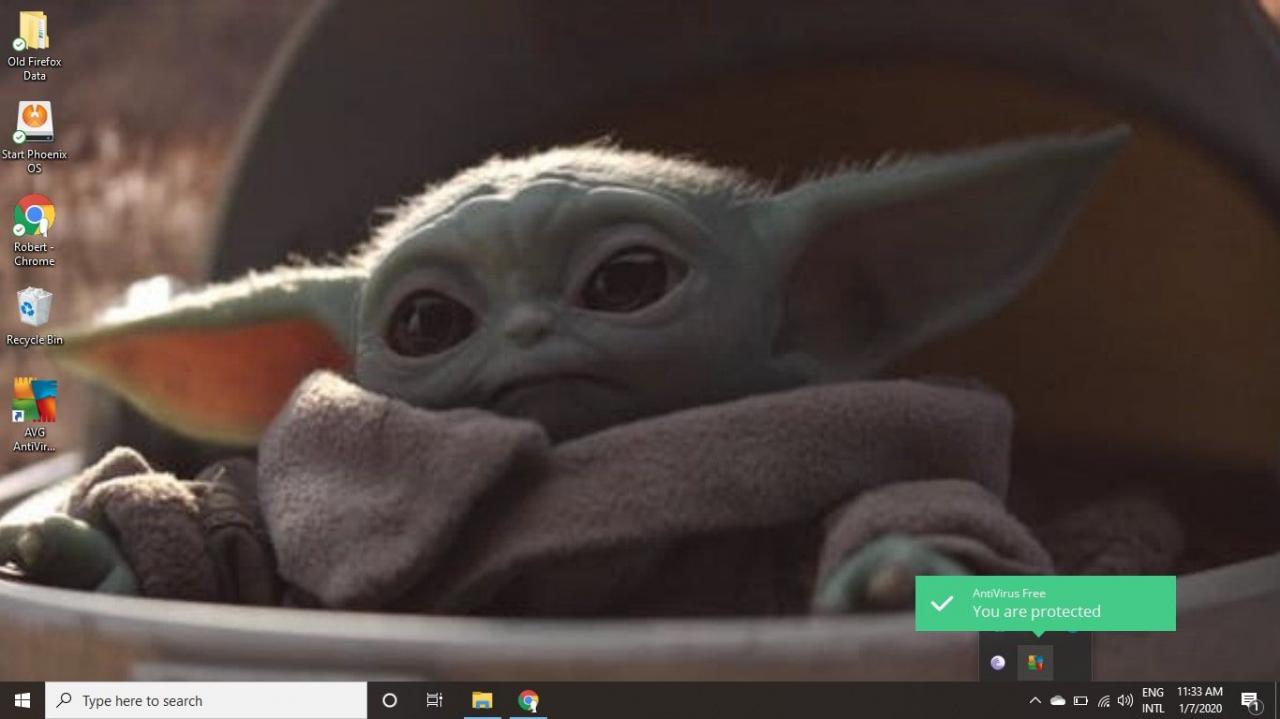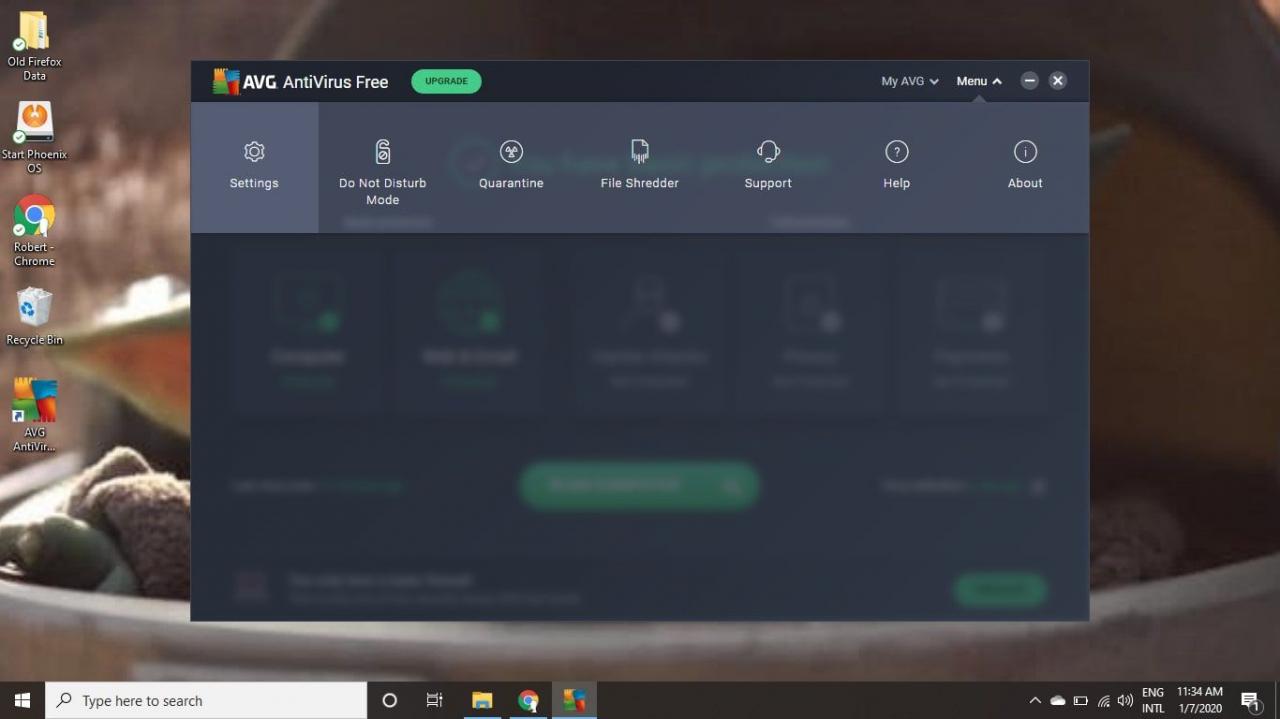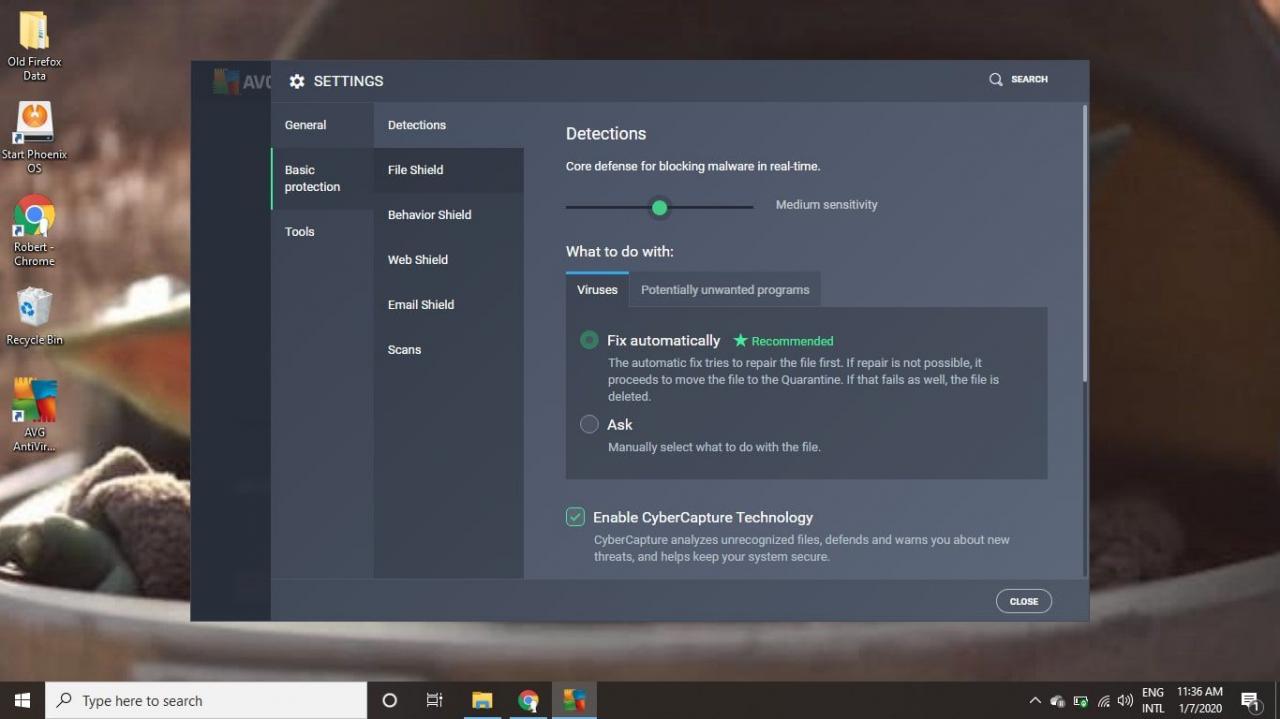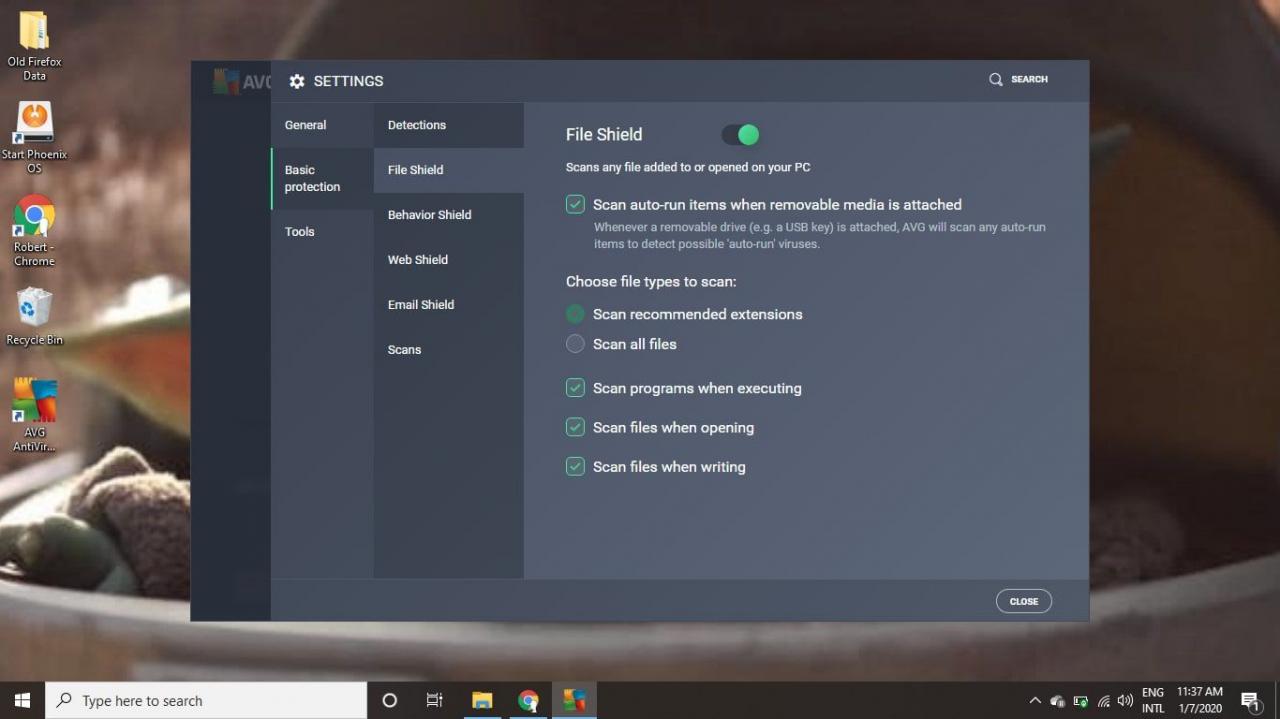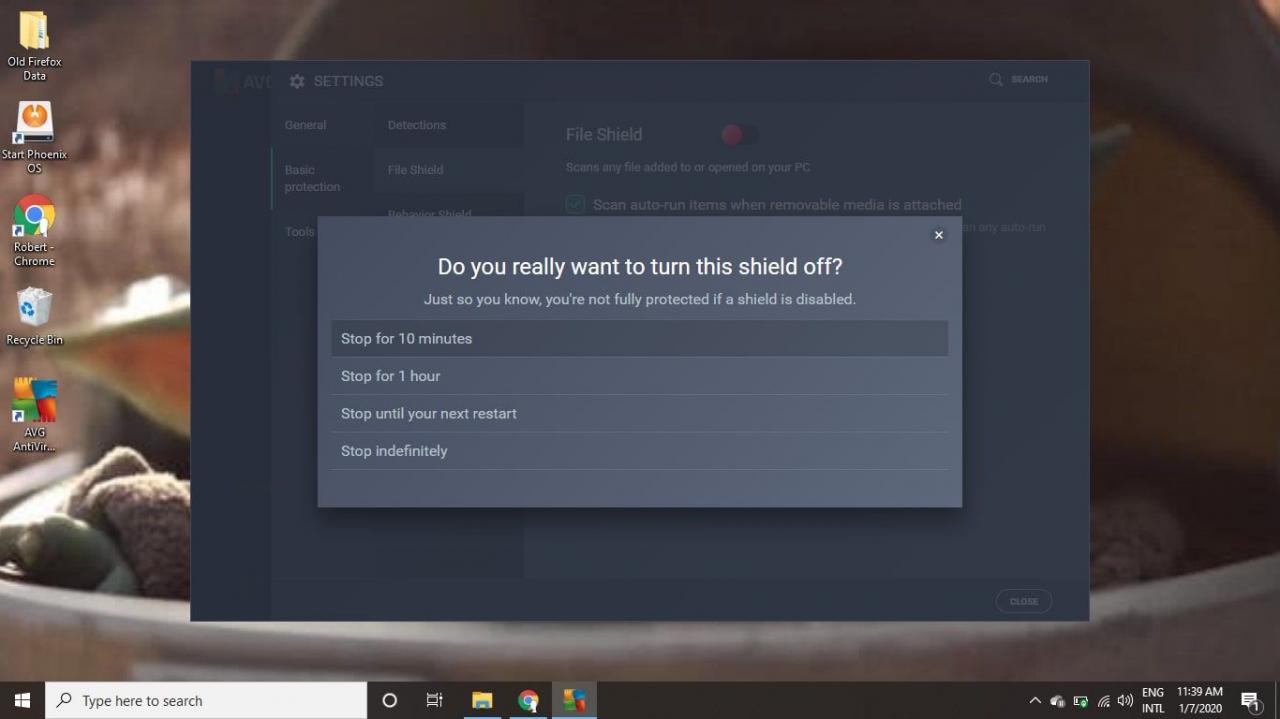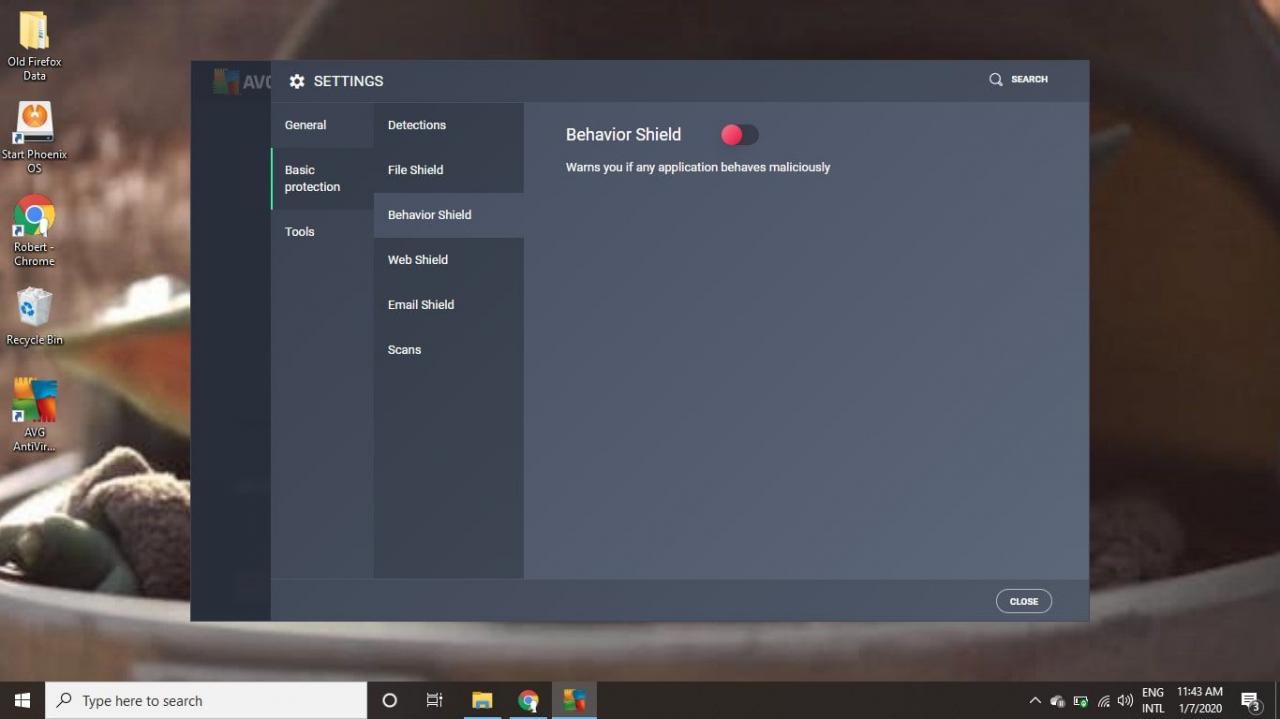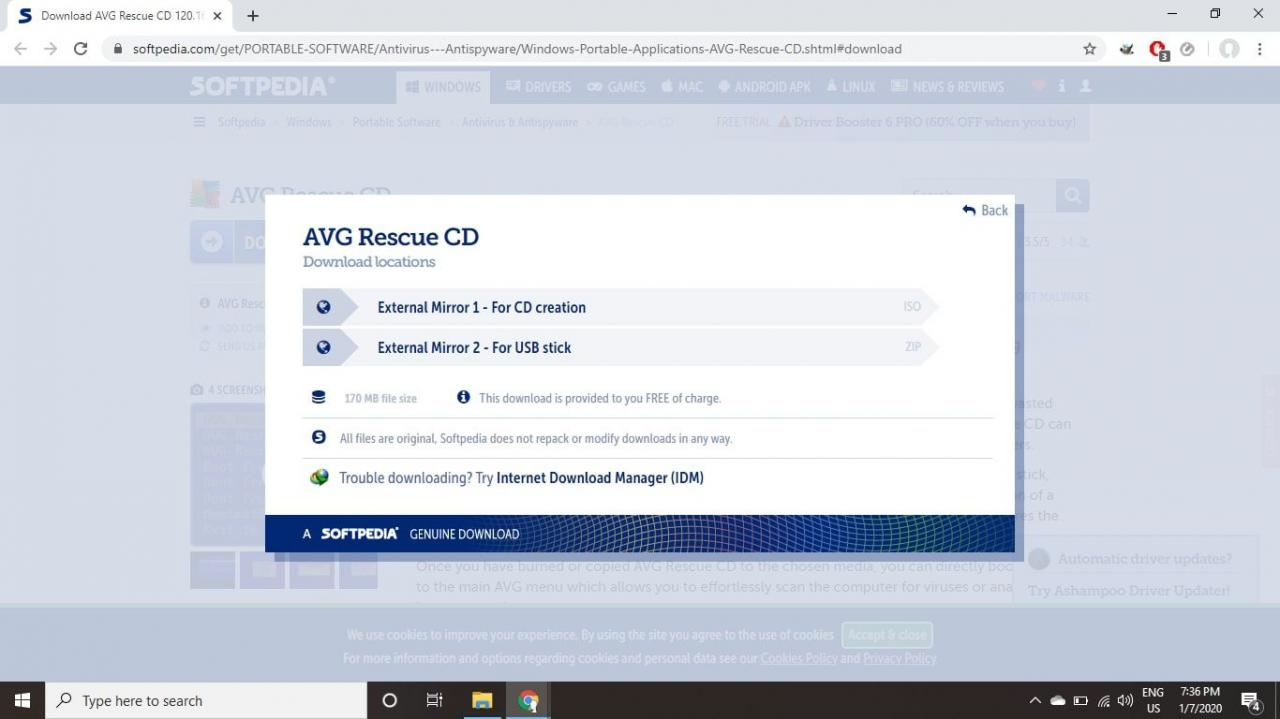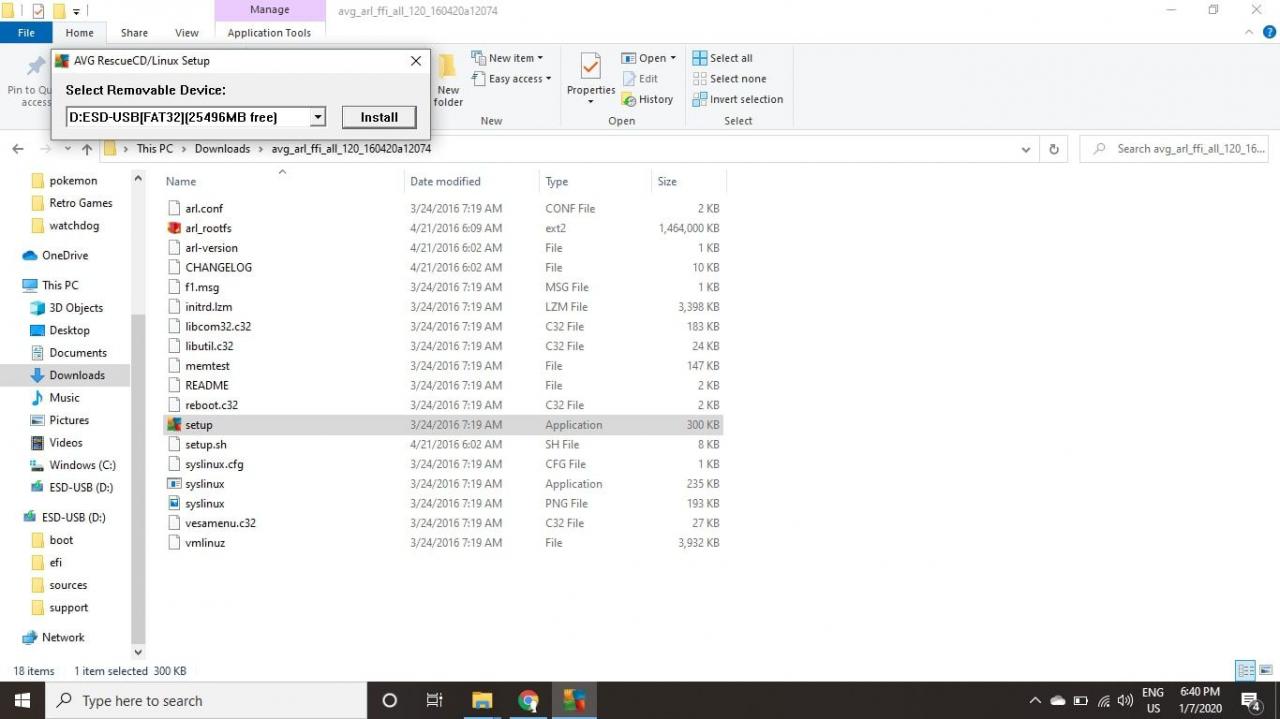AVG AntiVirus è una famiglia di software antivirus nota per le sue affidabili capacità di rilevamento di malware e di blocco di URL dannosi; tuttavia, sono stati segnalati casi di arresto anomalo di AVG in Windows 10. Di seguito viene illustrato come eseguire il ripristino da un arresto anomalo di Windows 10 e come disabilitare AVG in modo che non si ripeta.
Le istruzioni in questo articolo si applicano a Windows 10, Windows 8 e Windows 7.
Come disabilitare AVG per Windows
Ogni componente di AVG deve essere disabilitato individualmente:
-
Seleziona il freccia su nella barra delle applicazioni, quindi selezionare il file AVG icona.

-
Seleziona Menu nell'angolo in alto a destra della finestra di AVG, quindi seleziona Impostazioni.

-
Seleziona il Protezione di base scheda, quindi selezionare File Shield.

-
Selezionare l'interruttore a levetta accanto a File Shield Nella parte superiore della finestra.

-
Selezionare un periodo di tempo in cui AVG deve rimanere inattivo prima di riaccendersi oppure selezionare Stop indefinitamente per disabilitare la funzione fino a quando non la abiliti manualmente.
Se viene visualizzato un avviso popup, seleziona OK ignorarlo e continuare.

-
Ripetere i passaggi 4 e 5 in Scudo comportamentale, Web Shield e Protezione e-mail schede.

Come ripristinare Windows quando AVG blocca il PC
Il modo migliore per recuperare da un arresto anomalo del PC causato dal software AVG AntiVirus è utilizzare un AVG Rescue CD o un'unità flash. Sarà necessario utilizzare un computer funzionante per creare un'unità di avvio.
Questo software AVG Rescue non viene più aggiornato da AVG, ma può ancora essere scaricato da vari siti Web di condivisione file.
-
Su un computer funzionante, scarica il software AVG Rescue.
Assicurati di scegliere la versione corretta (per CD o USB).

-
Inserire un CD vuoto o un'unità flash USB formattata nel computer funzionante.
-
Estrai la cartella ZIP e apri il file setup.exe file, quindi seleziona l'unità disco o l'unità USB e seleziona Installazione.

-
Al termine dell'installazione, rimuovere il disco / unità flash e inserirlo nel computer malfunzionante.
-
Avvia dal disco (o avvia dal dispositivo USB) per avviare AVG Rescue CD.
-
Dopo l'avvio di AVG Rescue CD, selezionare Utilità > File manager.
-
Passa al disco rigido interessato (di solito / mnt / sda1 /).
-
Accedi alla cartella AVG, che di solito si trova sotto C: Programmi grisoft .
-
Rinomina la cartella AVG come preferisci.
-
Chiudere File Manager, rimuovere AVG Rescue CD, quindi riavviare il computer. Dovrebbe riavviarsi normalmente.
Se reinstalli AVG con gli ultimi aggiornamenti, non dovrebbe causare arresti anomali del sistema in futuro.
AVG si blocca su computer Mac
La maggior parte degli arresti anomali di AVG casuali si verifica su PC Windows. Nella maggior parte dei casi, gli arresti anomali che si verificano sui Mac si verificano quando il software del sistema Mac viene aggiornato. In passato, Apple è stata rapida nel risolvere il problema con un nuovo aggiornamento.